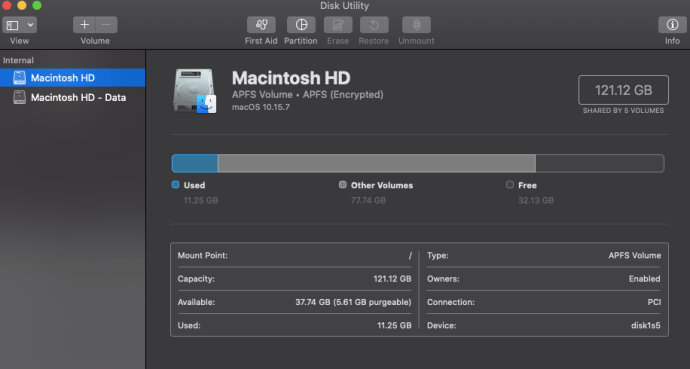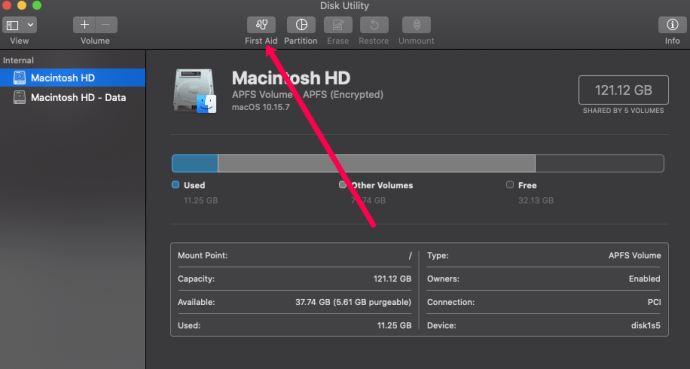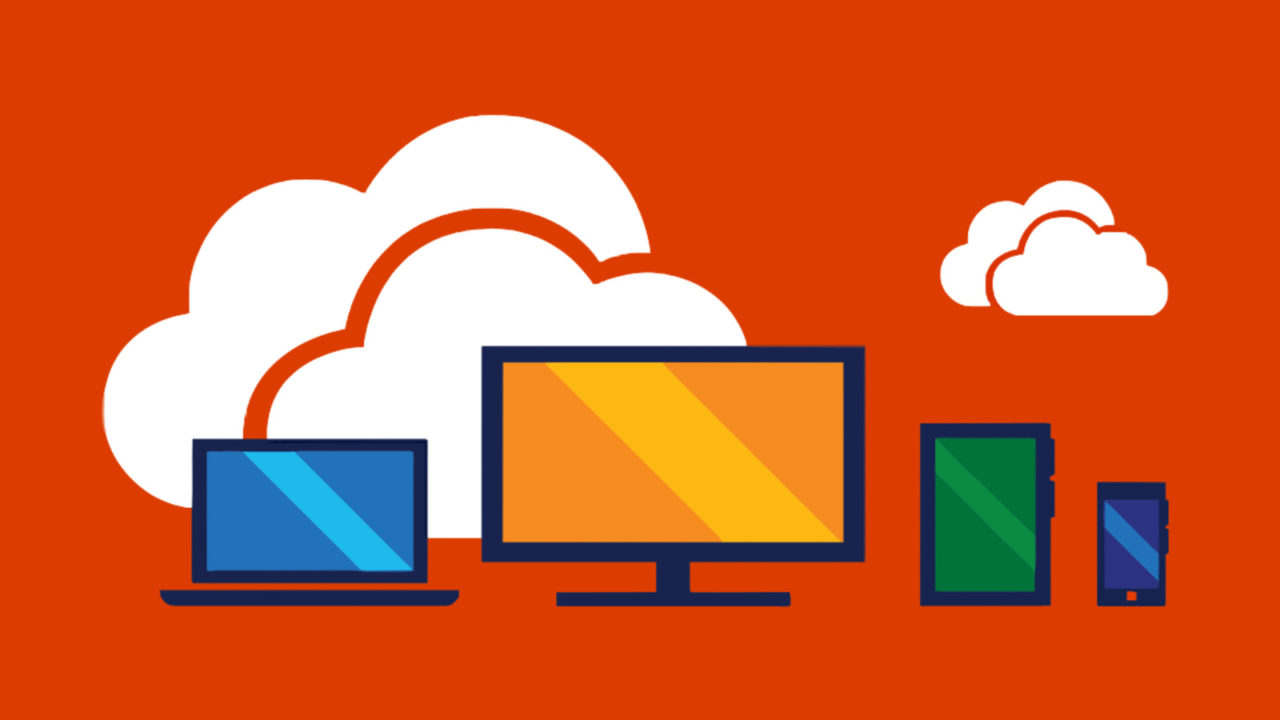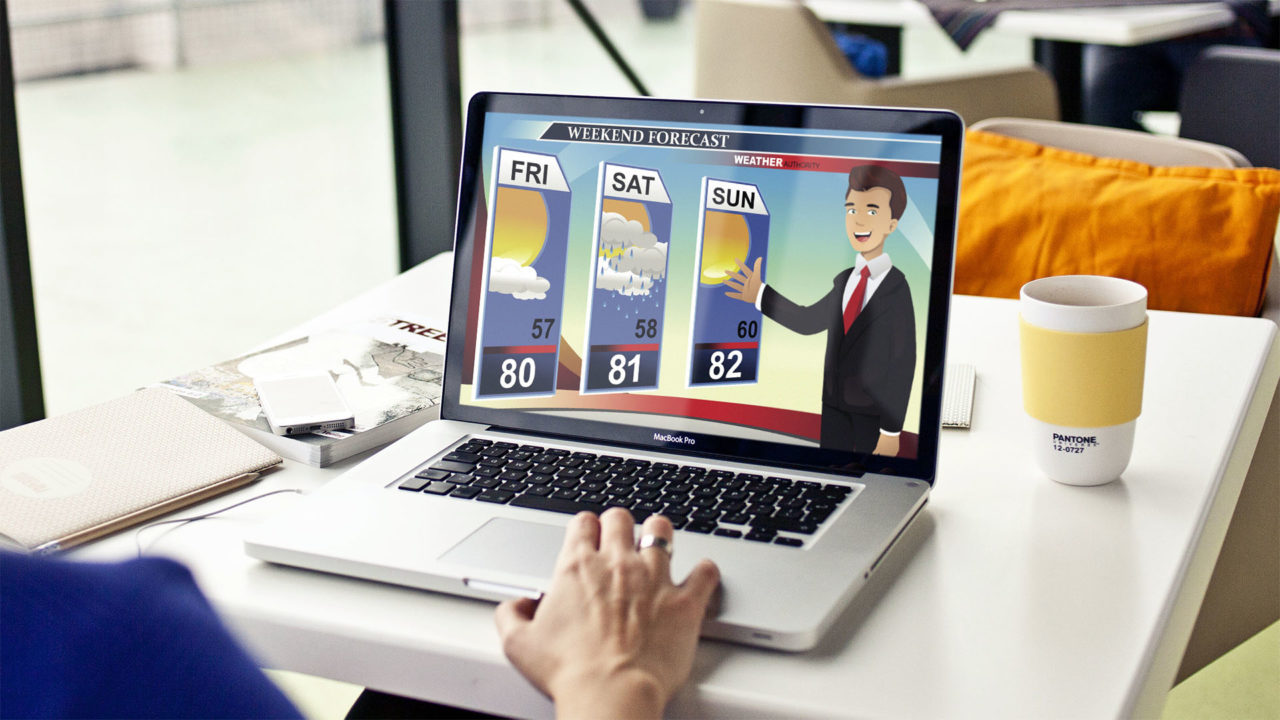Mac adalah komputer yang cukup padat yang menyediakan perkhidmatan yang boleh dipercayai dalam hampir semua keadaan; mereka biasanya bekerja, mendorong ke depan dalam situasi yang akan menyebabkan skrin mati biru di PC Windows. Walau bagaimanapun, walaupun jarang berlaku, masalah boleh dan akan berlaku; itu tidak dapat dielakkan, dalam aspek teknologi.
Masalah-masalah ini menjadi lebih mengecewakan kerana jarang berlaku, dan mereka mungkin memerlukan sedikit usaha untuk mengetahui. Salah satu masalah yang lebih mengecewakan yang dapat saya temui ialah cakera keras luaran yang tidak muncul di Mac. Walaupun anda telah menyelesaikan semua petua penyelesaian masalah asas, itu mungkin tidak akan muncul. Dalam artikel ini, kami akan menerangkan cara memaparkan cakera keras luaran anda.
Cara Menghubungkan Pemacu Keras Anda
Pertama-tama, pastikan anda menyambungkan cakera keras luaran anda dengan betul, dan ikuti beberapa langkah penyediaan asas. Langkah-langkahnya mungkin berbeza-beza bergantung pada versi perisian anda, jadi jika kita melewatkan satu langkah, baca artikel Apple di sini. Kami menggunakan Catalina dan Sierra, tetapi arahannya agak serupa.
Pemacu luaran adalah cara yang murah untuk memperluas penyimpanan tanpa perlu mengganti cakera keras dalaman. Yang perlu anda lakukan ialah menyambungkan cakera keras luaran ke Mac atau Macbook anda. Anda boleh menggunakan Thunderbolt, USB, atau bahkan port USB-C bergantung pada model yang anda gunakan.

Dari sini, Finder akan terbuka menunjukkan pemacu luaran anda. Sekiranya ia tidak muncul di Finder, ia pasti akan muncul di Disk Utility dalam Utilities.

Ini adalah sub-folder dalam folder Aplikasi, dengan pemutar skru bersilang dan sepana pada ikon folder, sementara Disk Utility kelihatan seperti cakera keras yang diperiksa dengan stetoskop. Kedua-dua mereka akan banyak dirujuk.

Sekiranya anda menghadapi masalah mencarinya, cukup buka Finder (ikon yang kelihatan seperti wajah biru dan kelabu) dan klik ‘Aplikasi’ di sebelah kiri. Kemudian, gunakan bar carian di sudut kanan atas untuk mencari Utiliti Disk anda.

Dari situ anda boleh menyelesaikan masalah dan biasanya membetulkannya.
Sekiranya pemacu luaran anda masih tidak muncul, kami mempunyai beberapa petua penyelesaian masalah mudah untuk memperbaiki cakera keras luaran yang tidak muncul di Mac.
Pertama, kami akan memeriksa asasnya, dan dari sana kami memastikan bahawa macOS disiapkan untuk memaparkan pemacu luaran, dapat memasang pemacu, dan bahawa pemacu tidak mempunyai kesalahan pada cakera itu sendiri atau struktur failnya.

Penyelesaian masalah
Mari kita periksa semua asasnya terlebih dahulu. Biasakan melakukan ini dengan masalah komputer, kerana dapat menjimatkan masa, wang, dan kerumitan dalam jangka panjang. Lagipun, tidak ada yang mahu membuang masa setengah hari kerana mereka tidak menyedari sesuatu yang tidak dipasang dengan betul.
- Pastikan kabel dari cakera keras ke Mac anda disambungkan dengan betul.
- Periksa bahawa cakera keras luaran mempunyai kuasa jika memerlukannya.
- Periksa keadaan kabel dan tukarkan jika anda mempunyai alat ganti.
- Tukar kabel kuasa cakera keras jika anda mempunyai alat ganti.
- Cuba outlet dinding lain jika ada yang berdekatan.
- Nyalakan semula Mac anda untuk melihat apakah itu program atau aplikasi terbuka yang menghentikan pemacu daripada dikesan.
- Pastikan pemacu telah diformat. Beberapa pemacu yang diimport kosong sepenuhnya, dan sementara macOS harus mengesan dan menawarkan untuk memformatnya, ia tidak selalu berfungsi.
- Cuba pasangkan pemacu luaran ke komputer lain untuk melihat sama ada ia berfungsi untuk mengelakkan kerosakan pada pemacu itu sendiri.
- Pastikan pemacu anda tidak mempunyai atau menggunakan fungsi penjimatan kuasa atau tidur. Matikan jika berlaku.
- Periksa bahawa pemacu menerima kuasa yang mencukupi. Kabel USB membawa 5V dan jika ini adalah satu-satunya sumber kuasa untuk pemacu, ia mungkin tidak mencukupi. Gunakan kabel kuasa USB jika anda mengesyaki bahawa ini adalah masalahnya.
Bergantung pada apa yang anda dapati di sini, anda boleh menyelesaikan masalah pemacu atau Mac anda.
Pertama, pastikan Finder akan memaparkan ikon pemacu. Secara lalai, ia tidak banyak dipaparkan dan tetapan untuk tidak menunjukkan cakera luaran mungkin diaktifkan.
- Buka tetingkap Finder.
- Pilih Pilihan dan tab Umum.
- Pastikan kotak di sebelah cakera luaran dicentang.
Sekiranya kotak dicentang, teruskan untuk memperbaiki cakera keras luaran yang tidak muncul di Mac.

Pasang Drive di Finder
Sekiranya anda fikir pemacu berfungsi dengan baik, mari kita lihat sama ada kita boleh memasangnya secara manual ke macOS. Untuk itu, kita perlu memasangnya. Ini mesti dilakukan secara automatik apabila macOS mengesan pemacu, tetapi tidak selalu berfungsi.
- Pasang pemacu jika belum disambungkan.
- Buka Utiliti dan Utiliti Cakera.
- Pastikan cakera disenaraikan di tetingkap kiri. Ia mesti dilabelkan External Disk.
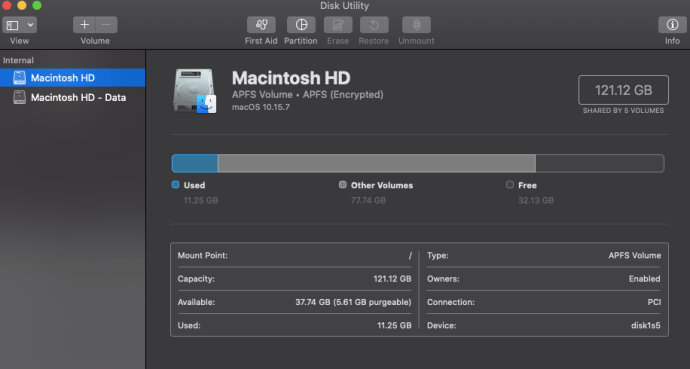
- Periksa kelantangan sekiranya cakera ada. Sekiranya isipadu ada tetapi tidak dipasang, ia mesti berwarna kelabu di sini.
- Serlahkan kelantangan dan pilih Mount. Kelantangan harus beralih dari kelabu ke normal untuk menandakan telah dipasang.
- Buka Finder dan arahkan ke pemacu di Peranti.
Sekiranya ini tidak berjaya, anda mungkin perlu menggunakan utiliti Verify Disk untuk memastikan semuanya berfungsi sebagaimana mestinya.
- Buka Utiliti dan Utiliti Cakera.
- Serlahkan kelantangan berwarna kelabu.
- Pilih Pertolongan Cemas di pusat teratas.
- Pilih Jalankan untuk menjalankan diagnostik cakera dan menyelesaikan masalah.
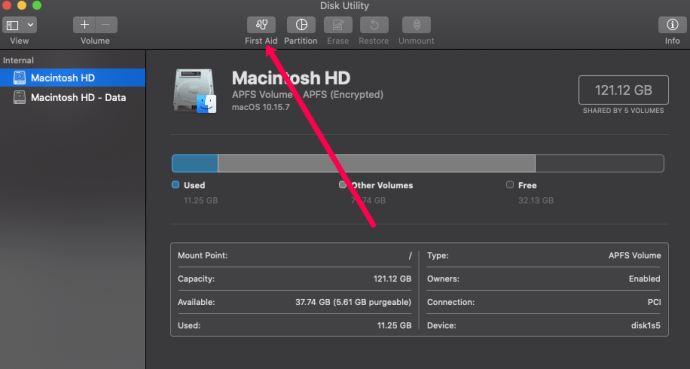
Menjalankan Pertolongan Cemas pada cakera luaran adalah cara yang berguna untuk memastikan format atau struktur fail tidak mengandungi kesalahan atau masalah. Sekiranya ada, Pertolongan Cemas akan memperbaikinya dan macOS harus memasangkan cakera tanpa kerumitan lagi.
Soalan Lazim
Mac, semudah antarmuka nampaknya, agak sukar untuk OS. Itulah sebabnya kami memasukkan beberapa maklumat yang mungkin perlu anda ketahui di sini.
Utiliti Disk saya mengatakan 'Corrupt Disk,' apa maksudnya?
Sekiranya anda melihat pemacu keras luaran anda tetapi menerima ralat 'Corrupt Disk', penyelesaiannya banyak. Masalah pertama anda ialah cakera keras luaran tidak diformat dengan betul untuk berfungsi dengan Mac anda. Anda boleh memformat semula pemacu luaran menggunakan Utiliti Disk.
Cukup ikuti arahan di atas untuk mengakses pemacu dan klik pada 'Padam' (ya anda perlu memadamkan pemacu untuk memformatnya semula). Klik pada menu lungsur turun dan pilih ‘ExFat.’ Klik padam. Sekarang cakera keras luaran anda harus muncul dengan betul.
Saya tidak mahu memadamkan cakera keras luaran saya untuk memperbaikinya. Adakah terdapat penyelesaian untuk ini?
Seperti yang telah kita bincangkan, kadang-kadang anda hanya perlu memadamkan dan memformat semula cakera keras anda agar ia berfungsi dengan baik. Sekiranya anda telah melalui langkah-langkah di atas dan masih belum berfungsi bersamaan dengan cakera keras luaran anda, anda harus memindahkan kandungan pemacu tersebut ke peranti lain (seperti PC Windows) jika boleh.
Dengan cara ini anda dapat memuatkan fail penting apa pun, kemudian gunakan Mac anda untuk memformat semula cakera keras dan membuatnya berfungsi dengan baik.
Ada cara lain untuk memperbaiki cakera keras luaran yang tidak muncul di Mac? Beritahu kami di bawah jika anda melakukannya!